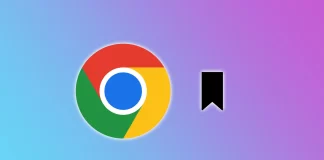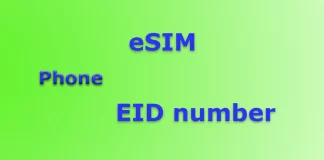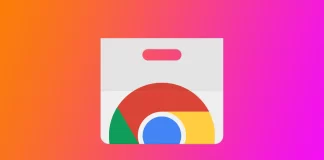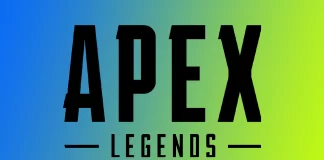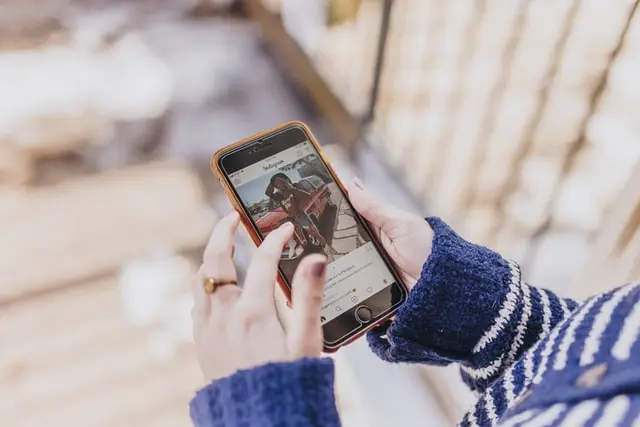Xbox OneのGTA 5でキャラクターを切り替える方法
グランド・セフト・オートV』(GTA5)は、3人の主人公を切り替えてプレイできるオープンワールドゲームとして高い評価を得ている:マイケル、フランクリン、トレバーだ。このユニークな機能によってゲームプレイに深みが増し、さまざまな視点から物語を体験することができる。約10年前に発売され、3世代のゲーム機に搭載されている。Xbox Oneを持っているなら、キャラクターを切り替える方法を知っているに違いない。
Xbox One版GTA 5でキャラクターを変更する方法
Xbox One版GTA 5のキャラクター切り替えは、ゲームプレイ中にいつでもできる簡単な操作です。ここでは、詳細なステップバイステップガイドを紹介する:
キャラクター切り替えを開始するには、キャラクター切り替えボタンを押し続けます。Xbox Oneでは、キャラクター切り替えのデフォルトボタンはDパッドの「下」矢印です。
キャラクタースイッチボタンを押している間、画面上に円形のキャラクターホイールが表示されます。キャラクターホイールには、各プレイアブルキャラクターの顔が表示される:マイケル、フランクリン、トレバー。
左アナログスティックでカーソルを移動するか、キャラクターホイールで切り替えたいキャラクターをハイライトします。アナログスティックを好きな方向に回転させて、選択したキャラクターを選択します。
キャラクターホイールで希望のキャラクターをハイライトしたら、キャラクター切り替えボタン(Dパッドの「下」矢印)を離します。ゲームは現在のキャラクターから選択したキャラクターにシームレスに移行し、新しい視点と操作で彼らの行動をコントロールできるようになります。
注意すべき点は、キャラクターの切り替えはシングルプレイ・モードでもミッション中でも可能だということだ。ただし、ミッションによっては物語の連続性を保つため、キャラクターの切り替えが制限される場合がある。特定のミッションでどのキャラクターが使用できるかは、ミッションのブリーフィングや目的に注意しよう。
Xbox One版『GTA 5』のプレイアブルキャラクターの数
Xbox One版GTA 5では、3人のプレイアブルキャラクターが登場する:マイケル・デ・サンタ、フランクリン・クリントン、トレバー・フィリップスだ。それぞれのキャラクターは個性、能力、ストーリーを持ち、プレイヤーに多様で魅力的なゲームプレイを提供します。各プレイアブルキャラクターの詳細は以下の通り:
マイケル・デ・サンタ引退したプロの銀行強盗で、『GTA 5』の主人公の一人。個人的な問題を抱え、家族関係に悩む中年男性。マイケルは優れた射撃技術を持ち、弾丸タイム(フォーカス能力)に入ることで時間をスローダウンさせ、より正確に狙いを定めることができる。また、戦闘中のダメージに耐えるユニークな能力も持っている。
フランクリン・クリントン若く野心的なギャングの一員で、ロスサントスの裏社会で犯罪に手を染める。運転の才能があり、乗り物関連のミッションを得意とする。ドライビング・アビリティと呼ばれるフランクリンの特殊能力は、運転中にスピードを落とすことができ、高速チェイスや交通渋滞のナビゲートを容易にする。
トレバー・フィリップストレバーは不安定で予測不可能な性格で、常軌を逸した行動と暴力的な傾向で知られている。元軍用パイロットから麻薬ディーラーに転身した。トレバーは戦闘状況に秀でており、絶大な強さと回復力を持っている。彼の特殊能力であるレイジ・アビリティは彼の怒りを解き放ち、ダメージ出力を増加させ、受けるダメージを減少させる。そのため、激しい戦闘シーンで特に効果を発揮する。
この3人のキャラクターを切り替えられることが、『GTA 5』の特徴のひとつだ。これによりプレイヤーは、ゲームのストーリーやミッションをさまざまな視点から体験し、さまざまなアプローチで課題に挑み、広大なロスサントスのオープンワールドをユニークな方法で探索することができる。
マイケルの正確な射撃、フランクリンの運転技術、トレバーの力技など、それぞれのキャラクターがそれぞれの長所と能力を発揮します。3人のキャラクターのゲームプレイメカニクスをマスターすれば、より効率的にミッションに挑み、課題をクリアし、Xbox One版『GTA 5』の豊かでダイナミックな世界にどっぷりと浸かることができるだろう。
GTA5でキャラクターを変更する際の制限事項
GTA 5では、キャラクターを切り替える際にいくつかの制限や制約があります。これらの制限は、物語の連続性を維持し、スムーズなゲームプレイを実現するために設けられています。以下は、GTA 5におけるキャラクター切り替えの制限に関する詳細です:
ミッション中の利用可能性:キャラクターの切り替えは基本的にゲーム全体で可能ですが、ミッションによってはキャラクターの切り替えが制限または制限される場合があります。これはミッションのストーリーと目的の整合性を保つためです。キャラクターの切り替えが許可されているか、ミッションの間特定のキャラクターでいる必要があるかは、ミッションのブリーフィングや目的に注意してください。
重要な場面での切り替え一部のミッションやストーリーの重要な場面では、緊張感を高めたり、特定のストーリー上のインパクトを維持するために、キャラクターの切り替えが一時的に無効になることがあります。このような重要な場面では、状況が解決するかストーリーが進行するまで、キャラクターを切り替えることができない場合があります。
指名手配中の切り替えあなたのキャラクターが警察やその他の当局から指名手配を受けている場合、キャラクターを切り替えることができない場合があります。この制限は、プレイヤーがキャラクター切り替えを悪用して即座に当局から逃れることを防ぐために設けられています。キャラクターの切り替えは、明確で安全な機会があるときに行うのがベストです。
特定のエリアでの制限特定のミッションの場所や内部など、特定の制限されたエリアでは、キャラクターの切り替えが一時的に無効になる場合があります。これは、プレイヤーが意図したミッションの進行に従ったり、制限された環境でもゲームプレイの流れを維持できるようにするためです。
オンラインでのキャラクター切り替え:キャラクター切り替えは『GTA 5』のシングルプレイモード専用であることに注意。オンラインマルチプレイモードのGTAオンラインでは、マイケル、フランクリン、トレバーのキャラクター切り替えはできない。その代わり、前述の通り、プレイヤーはGTAオンラインのカスタムキャラクターを作成して操作する。
これらの制限は、ゲームのストーリーの整合性を維持し、バランスの取れたゲームプレイメカニズムを確保し、プレイヤーに没入感を与えるために設けられています。特定の状況でキャラクターの切り替えが制限されることもありますが、ゲーム全体の流れと進行に貢献します。これらの制限を知ることは、ゲームプレイをナビゲートし、キャラクター切り替えの機会を効果的に利用するために重要です。
Chromeでブックマークを削除する方法
ブックマークがごちゃごちゃして、お気に入りのウェブサイトを探すのに手間取っていませんか?無数のウェブサイトの中から、たった一つのウェブサイトを探し出すのに苦労していませんか?そんな時は、不要なブックマークを削除しましょう。
簡単なことです。PCでもモバイルデバイスでも、Chromeのブックマークを削除できます。しかも、複数のブックマークを一度に削除できます。Chrome では、ブックマークを削除・編集可能なフォルダに移動することもできます。
では、その仕組みを見てみよう。
PCでChromeのブックマークを削除する方法
PCのChromeでブックマークを削除する方法はいくつかあります。ここでは一番簡単な方法をご紹介します:
Chromeを起動し、右上の「その他」アイコンをクリックします。
ブックマーク」を選択します。すべてのブックマークが表示されます。
削除したいブックマークを右クリックし、「削除」を選択します。
ブックマークマネージャーを使ってブックマークを削除することもできます。以下の手順に従ってください:
Chromeを起動し、右上の「その他」アイコンをクリックします。
ブックマークを選択し、ブックマークマネージャーに移動します。または、Ctrl + Shift + Oで開くこともできます。
ブックマークマネージャーにアクセスすると、保存されているブックマークの一覧が表示されます。削除したいブックマークを確認してください。
次にブックマークを右クリックし、「削除」を選択します。
ブックマークマネージャーに加えて、Google Chromeではアドレスバーのすぐ下にあるブックマークバーに直接ウェブサイトをブックマークすることができます。ブックマークバーに削除したいブックマークがある場合は、ブックマークアイコンを右クリックし、コンテキストメニューから削除オプションを選択します。さらに、「編集」をクリックすれば、ブックマークを編集することもできます。
Chromeでブックマークフォルダを削除する方法
Chromeブラウザのブックマークフォルダを削除したい場合は、以下の手順に従ってください:
Chromeを起動し、右上の「その他」アイコンをクリックします。
ブックマークを選択し、ブックマークマネージャーに移動します。または、Ctrl + Shift + Oで開くこともできます。
削除したいフォルダを右クリックし、「削除」を選択します。
削除したブックマークやフォルダは元に戻せません。
モバイル端末のChromeでブックマークを削除する方法
iPhoneまたはAndroidのChromeアプリでブックマークを削除したい場合は、次の操作を行います:
Chromeを開き、「その他」アイコンをタップします。
ブックマーク」を選択します。
削除したいブックマークまで行き、左にスワイプするか、「削除」をタップします。
同じように、フォルダを削除することもできます。
以上です。このように、Chrome のブックマークの削除に複雑な操作は必要ありません。定期的にブックマークを見直して更新し、進化する閲覧の習慣や関心に合ったブックマークにすることを忘れないでください。
Chromeのブックマークフォルダにはどのようなカテゴリーが使えますか?
Chrome でブックマークを整理する場合、フォルダやサブフォルダを作成して保存したウェブサイトを分類できます。ここでは、Chrome のブックマークフォルダに使用できる一般的なカテゴリをいくつか紹介します:
ニュースお気に入りのニュースサイトに関連するブックマークを保存するフォルダを作成し、最新のヘッドライン、記事、ブログに簡単にアクセスできます。
ソーシャルメディア:Facebook、Twitter、Instagram、LinkedInなどのソーシャルメディアプラットフォームのグループブックマーク。
エンターテイメント:ストリーミング・プラットフォーム、音楽サイト、ゲームサイト、その他のオンライン・エンターテインメント・ソース。
仕事/研究:研究記事、生産性向上ツール、オンライン・ドキュメント・ストレージ、職業や学業に関連するウェブサイトなど、仕事関連のブックマーク用フォルダを作成する。
ショッピングお気に入りのオンラインショップやeコマースプラットフォーム、よく買い物をするウェブサイトを、ショッピング専用のフォルダに整理して管理しましょう。
旅行旅行計画ウェブサイト、フライト予約プラットフォーム、ホテル予約、目的地ガイドのブックマークを保存。
教育:オンラインコース、教育リソース、eラーニングプラットフォーム、教育ブログのグループブックマークをこのフォルダに入れて、すぐに参照できるようにすることができます。
健康とフィットネス:ワークアウト・ルーティン、健康レシピ、健康関連のブログなど、健康、フィットネス、栄養、ウェルネスのウェブサイト。
個人用:このフォルダは、あなたの興味や趣味、または上記のカテゴリに当てはまらない他のウェブサイト独自のブックマークに使用できます。
覚えておいてほしいのは、これらはあくまでも提案されたカテゴリーだということだ。あなたの特定のニーズや関心に基づいてカスタマイズすることができます。ゴールは、あなたのブラウジングの習慣を反映したフォルダ構造を作成し、必要なウェブサイトをすばやく見つけてアクセスしやすくすることです。
ツイッターからメンションを削除する方法
ツイート中の言及が不要なものになったり、ネガティブな体験につながったりすることがあります。しかし、Twitterはこのような言及を管理し、より快適なソーシャルメディア体験を保証するための機能を数多く提供しています。
Twitterのメンション削除とは、あなたの@ユーザー名が含まれるツイートや通知を削除することです。誰かがツイートであなたを言及すると、あなたに通知が届き、そのツイートがメンションタブに表示されます。しかし、時には不要なメンションや間違ったメンションが表示されることもあります。そのような場合、Twitterのメンション削除機能を使えば、メンションを削除することができます。
ユーザーのブロックや、自分がタグ付けされたツイートの報告など、その他の重要な機能についても見ていこう。
モバイルアプリを使ってTwitterからメンションを削除するには?
モバイルアプリを使ってTwitterアカウントからメンションを削除するには、以下の手順に従ってください:
モバイル端末でTwitterアプリを起動します。
Twitterアカウントにサインインしてください。
画面下部の通知とベルのアイコンをタップします。
通知タブに、最近の言及と相互作用のリストが表示されます。
メンション」セクションをタップする。
希望する言及の3つの点をタップする。
リストから "Leave this conversation "を選択する。
その後、新しいウィンドウで操作を確認する。
メンションタブにメンションが表示されなくなり、そのメンションに関連する通知が届かなくなります。
デスクトップでツイッターからメンションを削除するには?
Twitterのデスクトップ版を使ってアカウントからメンションを削除するには、以下の手順に従ってください:
お好みのウェブブラウザを開き、ツイッターのウェブサイトにアクセスします。
Twitterアカウントにサインインしてください。
左隅にあるベルのアイコンをクリックします。
通知タブに、最近の言及と相互作用のリストが表示されます。
メンションセクションをクリックする。
希望する言及の3つの点をクリックする。
リストから "Leave this conversation "を選択する。
その後、新しいウィンドウで操作を確認する。
通知とメンションタブからメンションを削除しても、元のツイートが削除されたり、他のユーザーのタイムラインや通知からメンションが削除されたりすることはありません。ツイートと言及は、元のツイートや会話にアクセスできる他のユーザーには表示されたままです。言及を完全に隠したい場合は、あなたを言及したユーザーをブロックするかミュートする必要があるかもしれません。
モバイルアプリを使ってツイッターの送信者をブロックするには?
モバイルアプリを使ってTwitterユーザーをブロックするには、以下の手順に従ってください:
モバイル端末でTwitterアプリを起動します。
Twitterアカウントにサインインしてください。
画面下部の通知とベルのアイコンをタップします。
通知タブに、最近の言及と相互作用のリストが表示されます。
メンション」セクションをタップする。
希望する言及の3つの点をタップする。
表示されたメニューで" @ユーザー名をブロック "をタップする。
ユーザーをブロックした結果を知らせる確認メッセージが表示されます。それを読み、まだ続行したい場合は、ブロック動作を確認します。
そのユーザーはブロックされ、あなたをフォローしたり、ダイレクトメッセージを送ったり、言及したり、あなたのツイートとやりとりすることができなくなります。
将来的にそのユーザーのブロックを解除したい場合は、アプリ内のアカウント設定からブロックされたアカウントを管理することができます。
デスクトップでTwitterの送信者をブロックするには?
Twitterのデスクトップ版を使ってユーザーをブロックするには、以下の手順に従ってください:
お好みのウェブブラウザを開き、ツイッターのウェブサイトにアクセスします。
Twitterアカウントにサインインしてください。
左隅にあるベルのアイコンをクリックします。
Mention」セクションをクリックする。
次に、希望する言及の3つの点をクリックする。
次に"@ユーザー名をブロック "をクリックする。
ユーザーをブロックしても、既存のツイートやメンションが削除されるわけではありません。単にブロックされたユーザーとのやりとりができなくなるだけです。ユーザーが複数のアカウントを持っている場合は、それぞれのアカウントを個別にブロックする必要があるかもしれません。
モバイルアプリを使ってツイートを報告するには?
ツイートを報告すると、Twitterのモデレーションチームが報告されたツイートを確認し、ポリシーに基づいて適切な措置を取ります。ツイートを報告すると、Twitterのルールやガイドラインに違反するコンテンツにフラグが立てられ、Twitterの安全で尊重される環境が維持されます。これにより、Twitterは、虐待的または有害な行為、スパム、嫌がらせ、その他の利用規約違反に関与するアカウントに対して措置を講じることができます。
Twitterモバイルアプリを使ってツイートを報告するには、以下の手順に従ってください:
モバイル端末でTwitterアプリを起動します。
Twitterアカウントにサインインしてください。
画面下部の通知とベルのアイコンをタップします。
通知タブに、最近の言及と相互作用のリストが表示されます。
メンション」セクションをタップする。
希望する言及の3つの点をタップする。
リストから "Report tweet "を選択する。
新しいウィンドウでは、レポートの理由を指定する必要があります。
報告機能を責任を持って使用し、本当にTwitterのルールに違反するツイートだけを報告することが重要です。虚偽の報告や不必要な報告は、モデレーションチームに新たな作業をもたらし、報告システムの効果に影響を与える可能性があります。
デスクトップでツイートを報告するには?
デスクトップ版ツイッターを使ってツイートを報告するには、以下の手順に従ってください:
お好みのウェブブラウザを開き、ツイッターのウェブサイトにアクセスします。
Twitterアカウントにサインインしてください。
左隅にあるベルのアイコンをクリックします。
Mention」セクションをクリックする。
次に、希望する言及の3つの点をクリックする。
ドロップダウンリストの中から、"Report tweet "をクリックする。
必要であれば、追加のプロンプトや指示に従って、問題に関する詳細な情報や背景を提供してください。その後、Twitterのモデレーションチームが報告されたツイートを確認し、ポリシーに基づいて適切な対応をとります。
携帯電話のEID番号とは何ですか?
最初の携帯電話は、サービス・プロバイダーによってフラッシュされ、電話番号がインストールされていた。その後、SIMカードが登場し、最初は大きく、次に小さく、そしてチップの大きさになった。次の段階は、物理的なSIMカードが廃止され、今ではバーチャルな電子SIMカードを携帯電話に取り付けて使うことができる。そして、1つの電話機で、少なくとも5つの番号をインストールすることができるが、機能するのはごく一部である。電話機の無線モジュールの数に応じて、通常は1つか2つの番号である。EIDは、iPhoneやあらゆるブランドの携帯電話でeSIMを使用するための論理的な追加です。
EID番号とは何か、なぜ必要なのか
携帯電話にはEID番号が表示されている。EID番号って何だろうと思っている方、今すぐ教えましょう。 EIDは "embedded identification document "の略です簡単に言えば、あなたの携帯電話をユニークなものにする、ある種の電子識別子です。この番号は、電子SIMカードをアクティベートする際に、あなたの携帯電話を識別するために必要となります。 電子SIMカードは仮想的なもので、電話番号を設定する際にQRコードをスキャンコードスキャン機能がサポートされていない場合は、アクティベーション時にEID番号を手動で入力する。 eSIMは以前から存在していた。iPhoneのEID番号は2018年のiPhone 8とXSモデルで登場通常、EID番号は必要なく、暗記する必要もないが、誰が知っているだろうか?噂によると、アップルはSimカードスロットのないiPhoneの発売を開始する予定だという。
組み込みSIMカード(eSIM)用EID
EIDと電子SIMカードの歴史。2014年、新世代simカードのコンセプトが採用された。このコンセプトは、取り外し可能なsimカードの使用を完全に放棄することを意味していた。しかし、ナンバー・バインディングのために携帯電話を識別することに疑問が生じた。IMEIはなりすましが容易であるため不向きである。IMEIは、IMEI番号+物理的なsimカードというバンドルでうまく機能する。IMEIは、IMEI番号と物理的なSIMカードの組み合わせで機能する。また、最近の携帯電話では、文書を保存したり、銀行取引を行ったりできるため、侵入者からの保護は非常に重要である。したがって、ユニークで偽造が非常に困難になるような番号を発明する必要があります。EID番号は工場出荷時に電話機内に規定されているため、偽造は困難であり、電話機の識別子として機能する。 現在では、EID番号を端末の識別に使用することがEID番号を使って、携帯電話会社は電話番号をスマートフォンに結びつける。内蔵の電子SIMカード(eSIM)は、EIDと呼ばれる32桁からなる固有の番号を持つ。eSIMカードは通信事業者に縛られないため、EIDを使えば、内蔵SIMカードでの作業をサポートするどの通信事業者にも電話を接続できる。しかし、携帯電話事業者を通じて販売するために発行された携帯電話の場合、ロックがかかっており、その携帯電話は特定の事業者でのみ使用できる。
EID番号が必要な理由とその見つけ方
EIDは携帯電話会社のサービスに接続するために必要です。eSIMカードに対応している事業者であればともかく、現在ではほぼすべての事業者が、simカードなしで電話番号を取得し、スマートフォンにリンクすることに対応している。この場合、SIMカードを購入しなくてもモバイルネットワークのサービスを利用することができる。また、端末の種類によっては、複数の電話番号、最大5つの電話番号を接続することができますが、携帯電話に搭載されている無線モジュールの数によって、アクティブになるのは1つか2つだけです。携帯電話内の無線モジュールの数を決定することは非常に簡単です。携帯電話内のIMEIの数に注意してください。1つであれば、携帯電話内の無線モジュールが1つであることを意味します。IMEIが2つある場合は、無線モジュールが2つあり、2つの電話番号が同時に携帯電話でアクティブにすることができます。
EID番号の見つけ方
EID番号は電話機のメモリ内にあり、電子機器の梱包箱に記載されている。電話を使用する際にこの番号が必要になることがあるが、eSIMへの番号のインストールが自動化されていることはまずない。携帯電話会社からQRコードを入手し、それを電話でスキャンするだけで十分である。EIDと電話番号のバインディングは、オペレーターが自動的に行う。また、事業者のアプリからeSIMに電話番号を設定できることも多い。まれに、EID番号を手動で入力する必要がある場合もあります。上の写真では、ボックスにEID番号が表示されています。以下の手順に従って、電話機のメモリから番号を検索してください。
iPhoneでEID番号を検索:
設定を開く。
このデバイスについて」をクリックすると、電話情報ページが開きます。
ページを下にスクロールするとEID番号が表示されるので、必要であればメモしてください。
サムスンの携帯電話で電話番号を検索します:
Qpen設定。これを行うには、プルダウンし、クイック設定が開きます。
設定アイコンをタップします。
設定が開きますので、プルダウンして "電話の詳細 "を見つけてください。
そこにEID番号が表示されます。
サムスンの携帯電話では、特別なコードを使用してIMEI、EID、シリアル番号の情報を呼び出すことができます。これを行うには、*#06#をダイヤルすると、お使いの携帯電話に関する情報が表示されます。
32桁のEID番号構造
32文字のEID番号の構造を説明しても意味がない。普通のユーザーには必要ない。もし興味があれば、EID番号の構造を図で見ることができる。しかし、この番号は、どの組織がこの番号を登録し、誰にこの番号を発行したのかという番号そのものの情報を含むユニークな番号であり、EID番号の重複を排除する必要がある。
EIDでeSIMをアクティベートする方法
組み込み型SIMカードをアクティベートする手順は、携帯電話会社によって異なる。しかし、通常は次のようになります。 オペレータはあなたのEID番号を取得し、それをあなたのアカウントにリンクし、あなたの携帯電話に携帯電話番号を割り当てる必要がオペレーターが生成したQRコードがあなたの携帯電話に届くと、これらすべてが自動的に行われる(QRコードは携帯電話オペレーターからあなたに渡される)。どのように行われるかはオペレーターによって異なり、コードを電子メールに送信するところもあれば、オペレーターのサイトの個人用キャビネットでスキャンする必要があるところもあるし、携帯電話のオペレーターのアプリケーションから接続できるところもある。しかしいずれにせよ、すべては事業者への登録とeSIM接続手続きの有効化から始まる。
eSIMへの接続、電話番号の追加、変更、削除
どのような料金体系でも構わない。上記では、接続方法を説明した。しかし、たいていの場合、電話番号が電話機に紐づいている場合、その紐づけを解く方法に興味を持たれることでしょう。例えば、電話を売りたいとします。これは通常、非常に簡単にできる。電話のメニューにeSIMを削除する項目があります。もちろん、料金プランを削除してもEID番号が削除されるわけではなく、EIDバインディングと電話番号が削除されます。これで、携帯電話はEID情報を携帯電話会社に送信しなくなる。携帯電話からSIMカードを取り出したようなものだ。あなたの電話番号は宙に浮き、キャリアはそれを非アクティブとして識別する。通信事業者に連絡し、その番号を別の電話に設定することができる。
拡張機能なしでGoogle Chromeを起動する方法
Google Chromeは、そのスピード、多機能性、豊富な拡張機能で知られる人気のウェブブラウザです。拡張機能はブラウジング体験を向上させますが、問題のトラブルシューティングやパフォーマンスの向上のために、拡張機能なしで Chrome を起動する必要がある場合もあります。しかし、拡張機能なしでChromeを開く機能は組み込まれていません。そのため、拡張機能なしでChromeを使用するには、いくつかのトリックを使用する必要があります。
実行ウィンドウを使用して拡張機能なしでGoogle Chromeを起動する方法
ファイル名を指定して実行]ウィンドウを使用して拡張機能なしでGoogle Chromeを起動する方法は、インストールされている拡張機能なしでブラウザを起動できる簡単な方法です。Windows でファイル名を指定して実行] ウィンドウを使用して拡張機能なしで Google Chrome を起動するには、以下の手順に従ってください:
先に進む前に、既存のChromeウィンドウやタブをすべて閉じて、拡張機能なしでクリーンスタートできるようにしてください。
または、スタートメニューの検索を使い、検索バーに「ファイル名を指定して実行」と入力し、検索結果の「ファイル名を指定して実行」アプリをクリックすることもできます。
ファイル名を指定して実行]ダイアログボックスで、Google Chromeを拡張機能を有効にせずに起動するように指示するコマンドを入力する必要があります。テキストフィールドに次のコマンドを入力します:
"C:¥Program Files¥GoogleChrome¥Application¥chrome.exe" --disable-extensions
"chrome.exe "と"-disable-extensions "の間にスペースを入れてください。また、64x Windowsをお使いの場合は、"Program Files "を "Program Files (x86) "に置き換えてください。
コマンドを入力したら、「OK」ボタンをクリックするか、Enterキーを押します。これで、インストールされている拡張機能が有効になっていない状態でGoogle Chromeが起動します。
Chromeのインストールパスが異なる場合、またはWindowsのバージョンが異なる場合は、コマンドが若干異なる可能性があります。しかし、ほとんどの場合、「chrome.exe...
インスタグラム・ストーリーの背景色を変更する方法
インスタグラムストーリーをより魅力的にする方法のひとつが、インスタグラムストーリーの背景色を変更することです。背景色の変更とは、インスタグラムストーリーの背景として使用する特定の色を選択し、適用するプロセスである。ユーザーは、真っ白な背景や写真に基づいた背景を使用する代わりに、パレットから好きな色を選んで希望の効果を作り出すことができる。
この記事では、Instagramのストーリーで背景色を変更する方法と私の経験を説明します。背景を無地に変更したり、グラデーション効果を作ったり、さらには自分の写真を背景として使う方法など、クリエイティブなコンテンツが満載です。
インスタグラムのストーリーの背景を無地に変更するには?
ストーリーの背景を変更する機能を使用すると、あなたのストーリーにユニークな外観を与えるために審美的に美しいソリッドカラーの背景を追加することができます。パレットから好きな色を選ぶことも、カラーピッカーを使って好きな色を混ぜることもできます。
インスタグラムのストーリー背景変更機能を使えば、投稿に個性と創造性を加え、より見やすく魅力的な投稿にすることができます。インスタグラムのストーリーの背景を無地に変更するには、以下の手順に従ってください:
モバイルデバイスでInstagramアプリを開く。
右にスワイプするとストーリーズが開きます。
次に、ギャラリーから写真を選択するか、写真を撮ります。
そして上部には様々な編集ツールが表示される。
まず、右上の3つの点をタップします。
"Draw "をタップする。
次に左下のピペットをタップして、写真から色を選びます。または、パネルからシェードの候補を選びます。
好きな色を選んだら、画面を指でタップしたままにすると、ストーリーの背景がその色で塗りつぶされる。
そして "Done "をタップする。
背景の編集が終わったら、ストーリーにテキスト、ステッカー、その他のエフェクトを追加できます。次に、ストーリーを公開する場所を選びます:自分のページか、ストーリーを送りたい友達のリストです。
インスタグラムのストーリーの背景をグラデーションに変更するには?
インスタグラムストーリーのグラデーション背景変更機能では、ある色から別の色へのスムーズな移行を追加し、ストーリーに視覚的に魅力的な背景を作成することができます。そして、このグラデーションにテキスト、ステッカー、その他の要素を適用することができます。インスタグラムストーリーの背景をグラデーションカラーに変更するには、以下の手順に従ってください:
モバイルデバイスでInstagramアプリを開く。
右にスワイプしてストーリーズ・セクションを開く。
次に「Aa」セクションをタップする。
もう一度「Aa」ボタンをタップする。
次に、上部にあるグラデーションアイコンを希望の色になるまでタップします。
背景の編集が終わったら、ストーリーにテキスト、ステッカー、その他のエフェクトを追加できます。編集が終わったら、画面右上の "完了 "アイコンまたは "次へ "矢印をクリックします。次に、ストーリーを公開する場所を選びます:自分のページか、ストーリーを送りたい友達のリストです。インスタグラムの背景グラデーション機能を使えば、ストーリーをよりクリエイティブでプロフェッショナルな印象に仕上げることができる。
新しい背景に画像を追加するには?
インスタグラムの「新しい背景に画像を追加」機能を使えば、異なる背景の写真を組み合わせて、ユニークでクリエイティブなストーリーを作ることができる。この機能の使い方はこちら:
モバイルデバイスでInstagramアプリを開く。
右にスワイプするとストーリーズが開きます。
次に、ギャラリーから写真を選択するか、写真を撮ります。
そして上部には様々な編集ツールが表示される。
ステッカーのアイコンをタップします。
リストから "Photo "を選ぶ。
するとギャラリーのすべての写真が開くので、好きな写真をタップする。
そして、その記事を投稿する。
画像やステッカーを選択した後、ストーリーの背景上で移動、サイズ変更、回転させることができます。また、追加した写真をクリックすると、形が変わります。
新しい背景の上に複数の画像を追加して、異なる要素のコンポジションを作成できます。必要に応じて、ストーリーにテキスト、追加のステッカー、その他の要素を追加できます。これを行うには、ストーリーエディタで利用可能な適切なツールを使用します。次に、ストーリーを公開する場所を選択します。
Chromeで閉じたタブを再び開く方法
ペースの速いネットサーフィンの世界では、誤ってタブを閉じてしまうとイライラするものです。しかし、心配はいりません!Googleが開発した人気のウェブブラウザChromeには、閉じたタブを簡単に開く方法がいくつか用意されています。重要なウェブページを閉じてしまった場合でも、過去のウェブセッションを復元したい場合でも、Chrome でタブを再開する方法をご紹介します。
Chromeでキーボードショートカットを使って閉じたタブを再び開く方法
前述したように、クロームで最近閉じたタブを開くにはいくつかの方法がある。ほとんどの場合、私はキーボードショートカットを使います。キーボードショートカットを使ってChromeで閉じたタブを再び開くことは、最近閉じたウェブページに再びアクセスするための迅速かつ効率的な方法です。
最後に閉じたタブを再び開く:WindowsCtrl + Shift + Tキーを押す
MacCommand + Shift + Tキーを押す
誤ってタブを閉じてしまい、すぐに開き直したいときは、このショートカットを使ってください。ブラウズセッションで一番最近閉じたタブを再び開きます。
閉じた複数のタブを再び開くWindowsCtrl + Shift + Tキーを押す
MacCommand + Shift + Tキーを押す
複数のタブを連続して閉じてしまい、閉じた順番に再び開きたい場合は、このキーボード ショートカットを繰り返し押します。このショートカットを押すたびに、Chrome は以前に閉じたタブを復元し、ブラウジング セッション全体を回復できます。
ここで重要なのは、キーボードショートカットはタブを閉じた時系列順に基づいて動作するということです。一番最近閉じたタブが最初に開き、その後に以前に閉じたタブが閉じた順に続きます。
これらのキーボード ショートカットを使用すると、メニューや履歴をナビゲートすることなく、Chrome で閉じたタブをすばやく復元できます。ブラウジングを効率化し、誤ってタブを閉じてしまったときのイライラを最小限に抑える便利なテクニックです。
Chromeでオプションメニューを使って閉じたタブを再び開く方法
キーボード ショートカットを使用したくない場合は、オプション...
エイペックス・レジェンドのランキングの仕組み
Apex Legendsにはランクモードと呼ばれる対戦ゲームモードがあり、プレイヤーは同レベルのプレイヤーと競い合うことができる。このモードに参加するには、プレイヤーは少なくともレベル50に達していなければならない。ランクが上がると、より高いレベルに到達できるようになり、ランクに応じた報酬を得ることができる。各シーズンが始まるとランクはリセットされ、新鮮な対戦体験を提供する。
アペックスのランキングシステムは2023年5月前半に更新され、現在は少し異なる仕組みになっている。そこで、この記事は現在の情報を反映させるために書き直した。
アペックスの新しいランキングシステムはどのように機能するのですか?
Apex Legendsの新しいランキングシステムは、ヒドゥン・マッチメイキング・レーティング(MMR)とランク・ラダー・ポイント(LP)に基づいています。ランクモードでプレイすると、試合結果に応じてLPが変化します。勝利、上位入賞、キル数などの好成績がLPの増加に貢献します。
ランク付けされたカテゴリーには、"ブロンズ"、"シルバー"、"ゴールド"、"プラチナ"、"ダイヤモンド"、"マスター"、"エイペックス・プレデター "がある。各カテゴリーには、「ブロンズI」「ブロンズII」など複数の部門がある。ある部門から別の部門へ、あるいはあるカテゴリーから別のカテゴリーへ移動するには、一定量のランク・ラダー・ポイント(LP)を獲得する必要がある。
各ランク戦のシーズンが始まると、あなたのランクはリセットされ、新シーズンのスタート時のランクを決定するために、いくつかのプレースメントマッチをプレーする必要がある。
また、新しいランキングシステムでは、報酬に関する変更も導入された。報酬はマッチの成績と、それに対応するランクレベルと連動するようになった。敵を倒したり、試合で上位に入ったり、経験豊富なプレイヤーとの対戦に成功したりすると、報酬を獲得できる。
このように、Apex Legendsの新しいランキングシステムは、プレイヤーが自分のスキルを試し、MMRとLPに基づいてより高いランクとディビジョンを目指すことができる、構造化された競争環境を提供する。
エイペックスのMMRとは何か、なぜ隠されているのか?
Apex LegendsのMMR (Matchmaking Rating)は、ランクモードのマッチメイキングで使用される隠しレーティングです。これはあなたのスキルレベルを数値で評価したもので、同じようなスキルレベルのプレイヤーと対戦することで、バランスの取れた公平なマッチを作成するためのものです。
MMRはランクマッチでの成績に応じて定期的に更新されます。好成績を収め、高い順位を獲得し、多くのキルを取ればMMRは上昇します。逆に成績が悪ければMMRは下がるかもしれません。
なぜMMRは非表示なのですか?システムの乱用を防ぎ、すべてのプレーヤーがより楽しく公平にプレイできるようにするためです。MMRを非表示にすることで、プレイヤーが自分のステータスを操作したり、意図的にマッチに負けて人為的にスキルレベルを下げたりすることを防ぎます。また、経験の浅いプレイヤーが高いスキルを持つプレイヤーに狙われたり、搾取されたりするのを防ぎます。
MMRを隠しておくことで、各試合に驚きとサスペンスの要素も加わります。プレイヤーはチームメイトや対戦相手の正確なスキルレベルを知ることができないので、よりダイナミックで予測不可能なゲームプレイが可能になります。プレイヤーは、他人の目に見えるレーティングだけに頼るのではなく、自分自身のパフォーマンスや上達に集中するようになります。
エイペックスの階級とは何ですか?
Apex Legendsでは、いくつかのランクがランクモードでの上達とスキルレベルを決定する。各ランクは4つの階層に分かれている。次のランクに上がるには、各ランクの各階層で1000ラダーポイントを獲得する必要がある。以下がランクとその仕組みの一覧です:
ブロンズ:これはキャリブレーションマッチを完了した後に入るスタートランクです。ラダーポイントが1~4000の選手が含まれます。
シルバーブロンズランクの次はシルバーランク。ラダーポイントが4000~8000の選手です。
ゴールド:このランクになると、すでに経験が少なくても反撃できる選手に出会える。ラダーポイント8000-12000の選手がここにいる。
プラチナ:このランクに到達するのは、多かれ少なかれ熟練したプレイヤーである。プラチナランクは12000-16000ラダーポイントです。
ダイヤモンドダイヤモンドは、一般のリーダーボードに参加する前の最後のランクです。ここでは、16000~20000ラダーポイントのプレーヤーを見つけることができます。
マスター20,000ポイントを貯めると、一般的なリーダーボードに移動し、ランク分けはなくなりますが、オープンランキングラダーでできるだけ多くのラダーポイントを貯め、できるだけ上位にランクインすることを他のプレーヤーと競うことになります。
エイペックス・プレデターApex Legendsで最も高いランクであり、最も熟練した経験豊富なプレイヤーのみが到達できる。Apex Predatorのランクに到達するには、全世界のラダーポイント上位750人の中に入る必要があります。
各ランクで次のレベルに上がるには、ラダーポイント(LP)を一定量貯める必要があります。各ランクにはティアがあり、昇格に必要なLPは決まっている。
次のランクに上がるには、1000ラダーポイントが必要です。もちろん、マスターとアルティメット・プレデターのランクには適用されない。このランクにアップグレードするには、リーダーボードで750位のユーザーを打ち負かすだけのラダーポイントを獲得する必要があるからだ。
試合に参加するにはいくらかかり、エイペックスに入れば何ポイントもらえるのか?
Apex Legendsのランクマッチに参加するには、35LP(ラダーポイント)が必要です。このコストはすべてのランクカテゴリーで同じです。以下は、試合中のさまざまなポジションで得られるラダーポイントを示すラダーです:
場所ラダーポイント(LP)12002175315041255100680760840925102011, 12, 13-2514以下-35
これらの値は、あなたのチームが試合でその順位に到達した場合、各順位に対して何ラダーポイントを得られるかを示している。順位が低すぎて殺人を犯さなければ、ポイントを失うことに注意してください。
これらの数値はランキングシーズンごとに変更される可能性がありますので、最新のポイントや報酬システムを把握するために、エイペックス・レジェンズの最新情報をフォローすることをお勧めします。
エイペックス・レジェンドでは、キルとアシストで何点もらえるのですか?
ここが多くの選手にとって厄介なところだ。以前はキルするごとに決まった点数がもらえて、それにキルした場所の係数がかけられていたのに、今はすべてが違うということだ。
新しいシステムでは、自分のMMRと殺した相手のMMRが考慮されるということだ。つまり、自分より弱い相手をキルした場合、自分よりレーティングの高い相手をキルした場合よりももらえるポイントが少なくなる。キル1回にいくらかかるか正確な情報はないが、平均して20~25ポイントかかるという意見に遭遇した。
また、このゲームにはアシストというシステムがある。つまり、チームメイトが相手を倒すまでの30秒以内にダメージを与えた場合、通常のキルで得られるラダーポイント数に相当するキルのヘルプが得られる。
異なる階級の選手が同じ試合でプレーすることはできますか?
はい、Apex Legendsのランクモードでは、異なるランクのプレイヤーが同じ試合に参加することができます。これは、プレイヤー選択システムがランクだけでなく、プレイヤーのスキルレベルを決定する隠しマッチメイキングレーティング(MMR)も考慮するためです。従って、ランクが違っても同じようなスキルレベルのプレイヤーは、平等でバランスの取れた対戦を保証するために、同じゲームに参加させることができます。
Apex Legendsのプラチナランク以上のプレイヤーは、自分のランクと1つ上または下のランクのフレンドとしかチームを組むことができません。この制限は、チームの不均衡を防ぎ、より公平で公正な競争を保証するために設けられています。そのため、プラチナ以上のプレイヤーは、バランスの取れたゲーム体験を保証するために、著しく低いランクまたは高いランクのフレンドとチームを組むことはできません。
レーティングボーナスとスキルボーナスとは何ですか?
Apex Legendsでは、2種類のボーナスがランキングモードに関連している:レーティングボーナスとスキルボーナスである。
レーティングボーナス:これは、MMRシステムがあなたのランクが低すぎると判断した場合に得られる追加ポイントです。これにより、自分のスキルに合ったランクに早く到達することができる。
スキルボーナス:これは強い相手と対戦したときや、自分のチームよりスキルがかなり高いチームを倒したときに加算されるポイントである。
ランキングボーナスとスキルボーナスを使用することで、プレイヤーはApex Legendsでの上達を加速させ、より高いランクに到達することができます。これらは、プレイヤーがスキルを発揮し、勝利を目指して努力し、チームと協力する動機付けとなる追加報酬です。
アペックス・レジェンドでランクアップすると、どのような報酬が得られますか?
Apex Legendsでは、ランクモードでランクアップ報酬を得ることができます。以下はその一部である:
ユニークなエンブレム:ランクが上がると、現在のランクが表示され、他のプレーヤーがあなたの進歩や功績を確認できる、ユニークなエンブレムを入手できる場合があります。この報酬は、ランクモードで達成したランクに応じて獲得できます。
ホロスプレー:ゲーム中にスパイをかけることができ、他のユーザーにも見える。この報酬はランクモードの各ランクにも与えられる。
コスメティックアイテム特定のランクに到達したり、特定の条件を満たすと、武器スキンやカラーリング、その他のカスタマイズアイテムなどの限定コスメティックアイテムがもらえることがある。これらの報酬はゴールド以上のランクで獲得できます。
飛行の痕跡:フライトの痕跡は、特定のランクに達したシーズンのみ与えられる。この賞は、ダイヤモンド以上のランクに達した選手に与えられる。
特定のリワードとその条件は、ランク付けされたシーズン中に変更される可能性があることに注意してください。
Discordでライトモードをオンにする方法
Discord体験を明るくする準備はできていますか?デフォルトのダークモードはミステリアスな雰囲気を醸し出していますが、ライトモードの活気と活気を切望する人もいます。ダークテーマはほとんどのユーザーがDiscordから連想するものであるにもかかわらず、開発者はそれをライトに変更したり、好きなようにカスタマイズしたりする機能を追加した。これはモバイルデバイスでもコンピューターでも可能だ。
Discordのデスクトップをライトモードに切り替える方法
デスクトップの Discord では、ライトモードに切り替えてチャット体験を明るくする簡単な方法を提供しています。以下の詳細な手順に従って、ライトモードを有効にしてください:
Discord ウィンドウの左下にある歯車のアイコンを探してください。この歯車のアイコンはユーザー設定メニューを表しています。これをクリックするとユーザー設定メニューが開きます。
ユーザー設定メニューの左側にオプションのリストが表示されます。外観" オプションを探してクリックしてください。Discordの外観をカスタマイズできる外観設定に移動します。
外観設定の中に "テーマ "という項目があります。デフォルトでは、ダークモードが選択されています。ライトモードに切り替えるには、マウスカーソルを乗せると "Light "と表示されるバブルをクリックします。
ライトモードを有効にすると、Discordはすぐにその変更を反映するようにインターフェイスを更新します。白と明るい色合いがインターフェイスを支配し、より明るく鮮やかな外観になっていることに気づくでしょう。
おめでとうございます!Discord デスクトップのライトモードへの切り替えに成功しました。ライトモードがDiscordの会話やインタラクションにもたらす、リフレッシュされた生き生きとした雰囲気をお楽しみください。
同じ手順で、外観設定の「ダーク」バブルをクリックすれば、ダークモードに切り替えることができます。
Discordモバイルアプリでライトモードに切り替える方法
Discordモバイルアプリのライトモードへの切り替えは、数回タップするだけ。また、DiscordはAndroidアプリもiOS版も同じインターフェースです。そのため、どちらのシステムでも以下のものが必要です:
ログインすると、Discordのホーム画面が表示されます。左下にあるプロフィール写真のアイコンを探してください。このアイコンをタップすると、設定メニューが開きます。
設定メニューの中から「外観」オプションを探します。通常はリストの一番上か真ん中付近にあります。外観 "をタップして、外観のカスタマイズ設定に進みます。
外観のカスタマイズ設定の中に "テーマ "という項目があります。デフォルトでは、ダークモードが選択されています。ライトモードに切り替えるには、"ライト "の隣にあるボタンをタップします。
ボタンをタップしてライトモードを有効にすると、Discordのインターフェースが即座に更新され、より明るく鮮やかな外観に変更されます。背景と要素の色が明るくなり、全体的な視認性と美観が向上します。
設定メニューで、さらにカスタマイズできるオプションがあります。アクセントカラー、フォントサイズ、その他のビジュアル設定を試して、モバイルデバイスの Discord をあなただけのものにすることができます。
Discordのライトモードの輝く世界をモバイルアプリに取り入れて、楽しいチャット体験をお楽しみください!
Discordでライトテーマを使う理由
Discordのデフォルトのダークモードは、その洗練されたミステリアスな外観で人気を博していますが、ライトテーマの使用を検討する説得力のある理由がいくつかあります。Discordでライトテーマを採用するメリットを詳しく探ってみましょう:
眼精疲労の軽減:ライトモードの明るく照らされたインターフェイスは、特に明るい環境や長時間の使用時に目に優しいです。明るい背景と対照的な色により、テキストを読んだり Discord のインターフェイスをナビゲートしたりする際の目の負担が軽減されます。
読みやすさの向上:ライトモードではテキストのコントラストが向上し、Discord 内のメッセージ、チャンネル名、その他のテキストコンテンツが読みやすくなります。明るい背景に暗いテキストの組み合わせは読みやすさを向上させ、特に視覚障害のある方の目の疲れを軽減します。
他のアプリケーションとの親和性:他の多くのアプリケーションやプラットフォームは、ライトテーマをデフォルトまたは主要オプションとして採用しています。Discord でライトモードを使用することで、異なるアプリケーション間で一貫したビジュアルエクスペリエンスを作成し、親しみやすさと使いやすさを促進することができます。
視覚的な魅力と活気:ライトモードはDiscordの外観に爽やかな変化をもたらし、明るさ、活気、活発な雰囲気を吹き込みます。明るい色はより明るく陽気なムードをもたらし、全体的なユーザーエクスペリエンスを向上させ、Discord を魅力的でエネルギッシュなものにします。
アクセシビリティへの配慮:ライトモードは、光過敏症や特定の色覚異常など、特定の視覚障害を持つユーザーにとって有益です。コントラストを高め、インターフェイスの要素を明るくすることで、Discordのコンテンツの視認性と理解度を向上させ、より幅広いユーザーに配慮しています。
カスタマイズの機会:ライトモードは、さらなるカスタマイズのための多彩な基盤を提供します。Discord 内でさまざまなテーマ、カラースキーム、アクセントオプションを検索して、好みに合わせてライトテーマをパーソナライズできます。これにより、あなたのスタイルや好みに合ったユニークな外観を作成することができます。
ライトモードとダークモードの選択は最終的には個人の好みによるが、ライトモードを試してその利点を直接体験してみる価値はあるだろう。Discordのテーマ選択の柔軟性により、ライトモードとダークモードを簡単に切り替えることができ、さまざまな環境や気分に適応できる。
Instagramのストーリーにキャプションを追加する方法
Instagram ストーリーをキャプションで強化することは、視聴者を惹きつけ、コンテンツをよりアクセスしやすくするための優れた方法です。キャプションはコンテキストを提供し、ユーザーが音声を聞くことができない場合でもストーリーを視聴できるようにします。 Instagramでは2種類の字幕を提供しています。自分のストーリーやリールに字幕を追加して自分の言葉をテキストに翻訳したり、Instagram の設定で自動字幕を有効にして他の人のビデオやストーリーに追加したりすることもできます。
Instagram ストーリーに自動生成されたキャプションを追加する方法
Instagramでは、音声認識技術に基づいてストーリーのキャプションを自動生成する便利な機能を提供しています。これらの自動生成されたキャプションにより時間と労力が節約され、より幅広い視聴者がコンテンツに確実にアクセスできるようになります。 Instagram ストーリーに自動生成されたキャプションを追加するには、以下の手順に従ってください。
Instagram ホームフィードの左上隅にあるカメラアイコンをタップするか、右にスワイプしてストーリーカメラにアクセスします。
画面の下部にあるキャプチャ ボタン (丸いアイコン)をタップして、写真またはビデオをキャプチャします。または、上にスワイプしてギャラリーにアクセスし、デバイスから目的のコンテンツを選択します。
画面の右上隅にステッカー アイコン (スマイリーフェイス)が表示されます。それをタップしてステッカー トレイを開き、ストーリーを強化するためのさまざまなオプションを見つけます。
「キャプション」オプションを探してタップします。これにより、Instagram の自動キャプション機能が開始されます。
Instagram はストーリー内の音声を分析し、音声認識技術に基づいてキャプションを生成します。キャプションはデフォルトのスタイルで画面に表示されます。自動生成されたキャプションが正確であることを確認し、必要な編集を行います。キャプションを編集するには、キャプションをタップし、デバイスのキーボードを使用して変更を加えます。
キャプションの外観をさらにカスタマイズして、視覚的に魅力的でストーリーのテーマと一致するようにすることができます。これを行うには、キャプションをタップし、フォント、色、背景などの使用可能なスタイル オプションから選択します。
ストーリーを再生して、キャプションが音声と一致し、正しく表示されていることを確認します。必要に応じて追加の調整を行います。自動生成されたキャプションに満足したら、画面の下部にある「ストーリー」ボタンをタップして、キャプション付きのストーリーを共有します。
これらの手順に従うことで、自動生成されたキャプションを Instagram ストーリーに簡単に追加して、視聴者にとってより包括的で魅力的なストーリーにすることができます。公開する前に必ずキャプションの正確性を確認し、キャプションがコンテンツを正しく表現するために必要な編集を行ってください。
Instagramビデオのキャプションをオンにする方法
Instagram では、アプリの設定を通じてビデオのキャプションを有効にすることができます。こうすることで、フィード上のビデオを視聴するたびにキャプションが自動的に表示され、コンテンツにアクセスしやすくなります。 Instagram ビデオのキャプションをオンにするには、以下の詳細な手順に従ってください。
画面の右下隅にあるプロフィールアイコンをタップします。これにより、Instagram のプロフィールが表示されます。
プロフィールで、画面の右上隅にある三本の横線のアイコン(ハンバーガー メニュー) をタップします。これによりメニューが開きます。
「設定とプライバシー」セクションが見つかるまでメニューを下にスクロールします。
このセクション内で「アクセシビリティ」を見つけてタップします。
アクセシビリティ設定で、...